Как создать книжку
t.me/mind_blog2 инструмента
Google Docs
Переходим в drive.google.com, нажимаем "Создать" → Google Документы
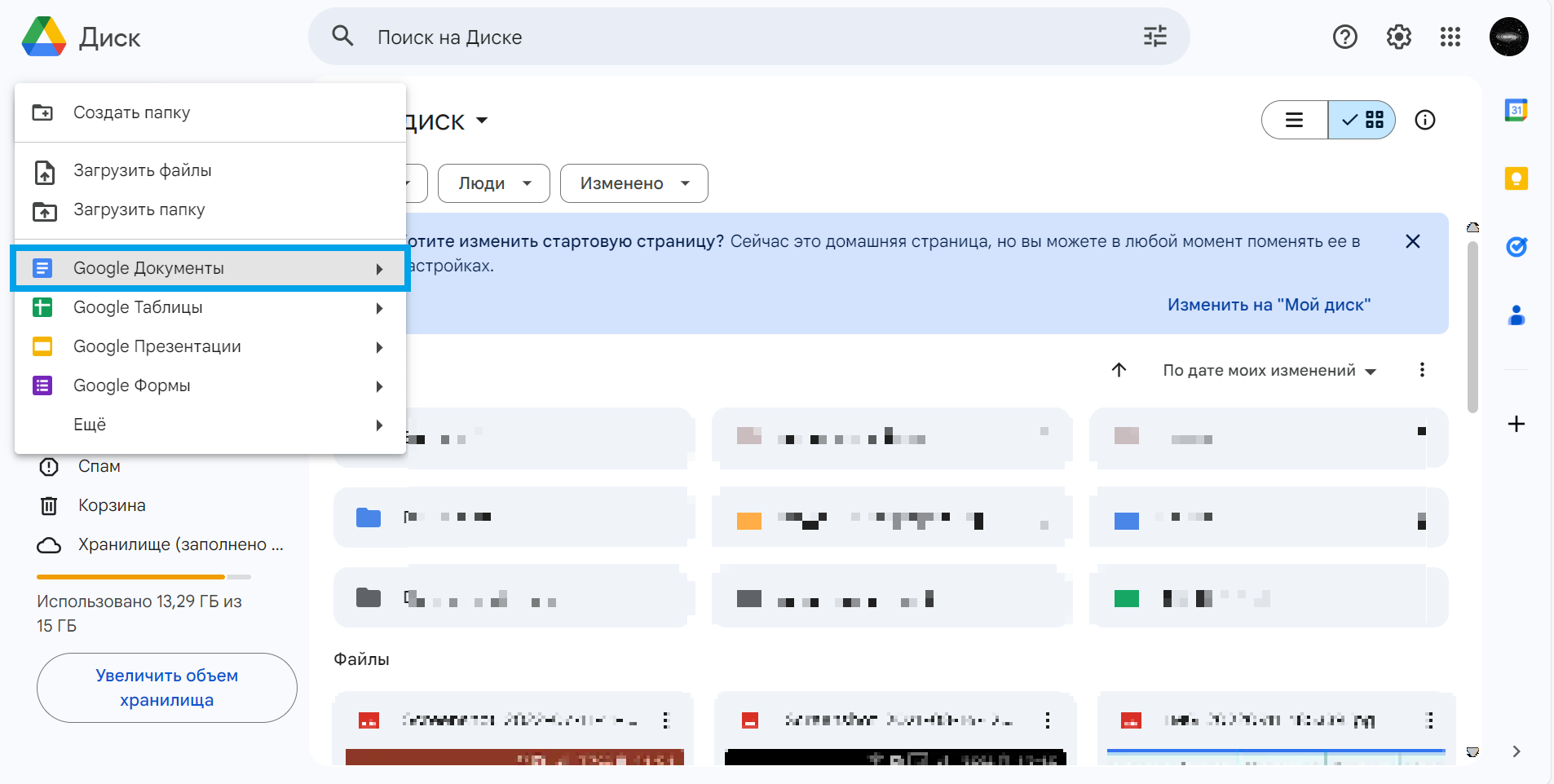
После этого мы попадаем в окно создания документа
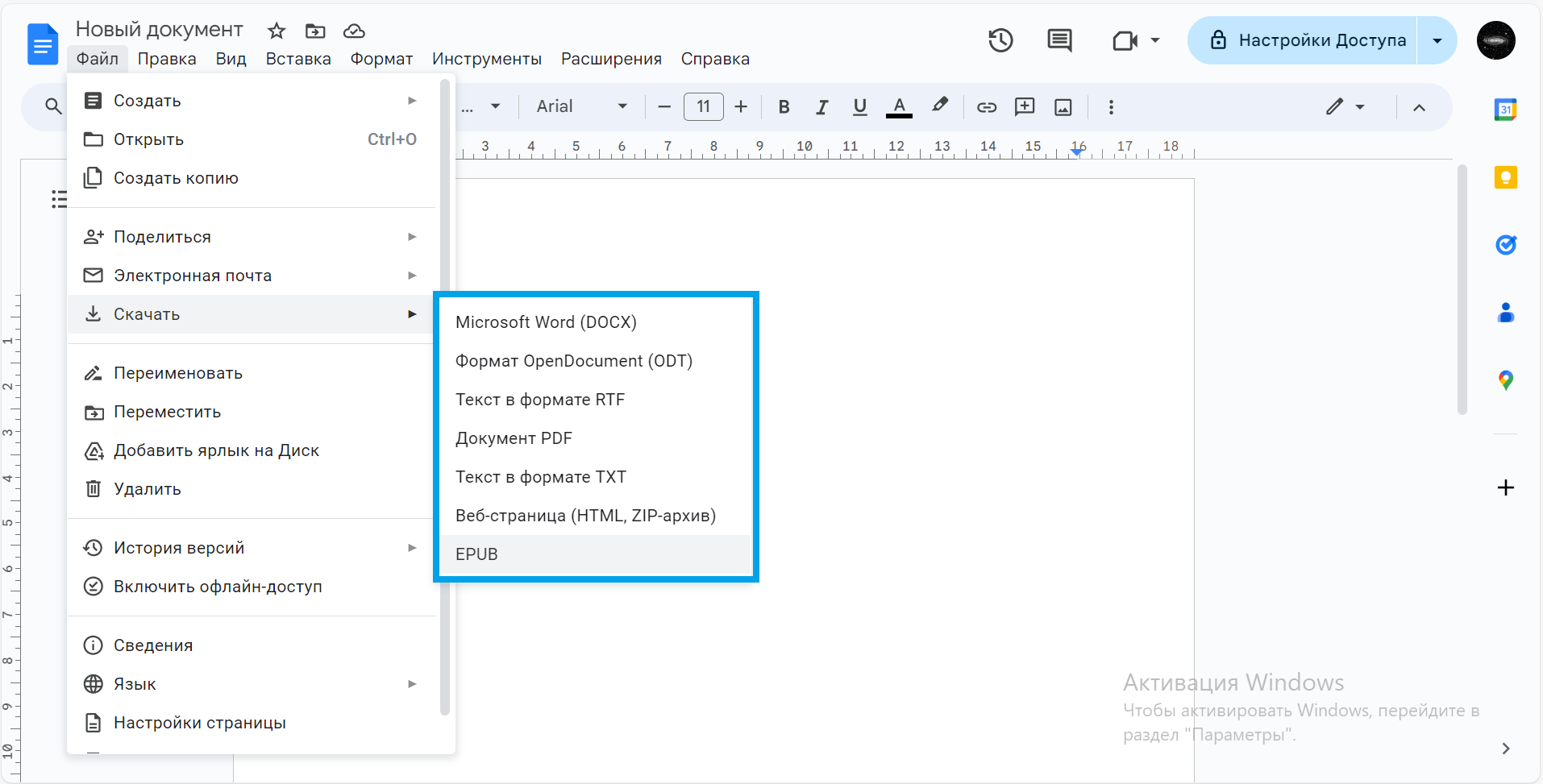
Тут, как и в большинстве текстовых программ, всё стандартно. Как именно здесь разбивать текст на главы — я не подскажу, но, думаю, в интернете инфа есть.
Самое главное, что нужно знать, так это то, что прямо отсюда можно сконвертировать и сохранить ваш безынтересный и никому ненужный текст в любом популярном текстовом формате файла: PDF, epub, mobi.
Calibre Ebook
А вот это уже тот самый инструмент, на котором можно запросто (если помнить, куда нажимать) сверстать ваш непримечательный файлик .txt в знаменательную вещь под названием книга (или даже фолиант!), которую можно разбить на главы, и в читалках появится удобное меню с ними
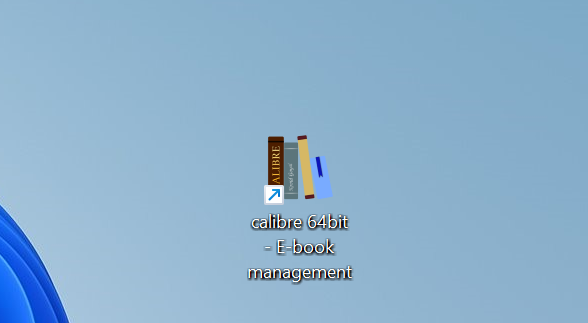
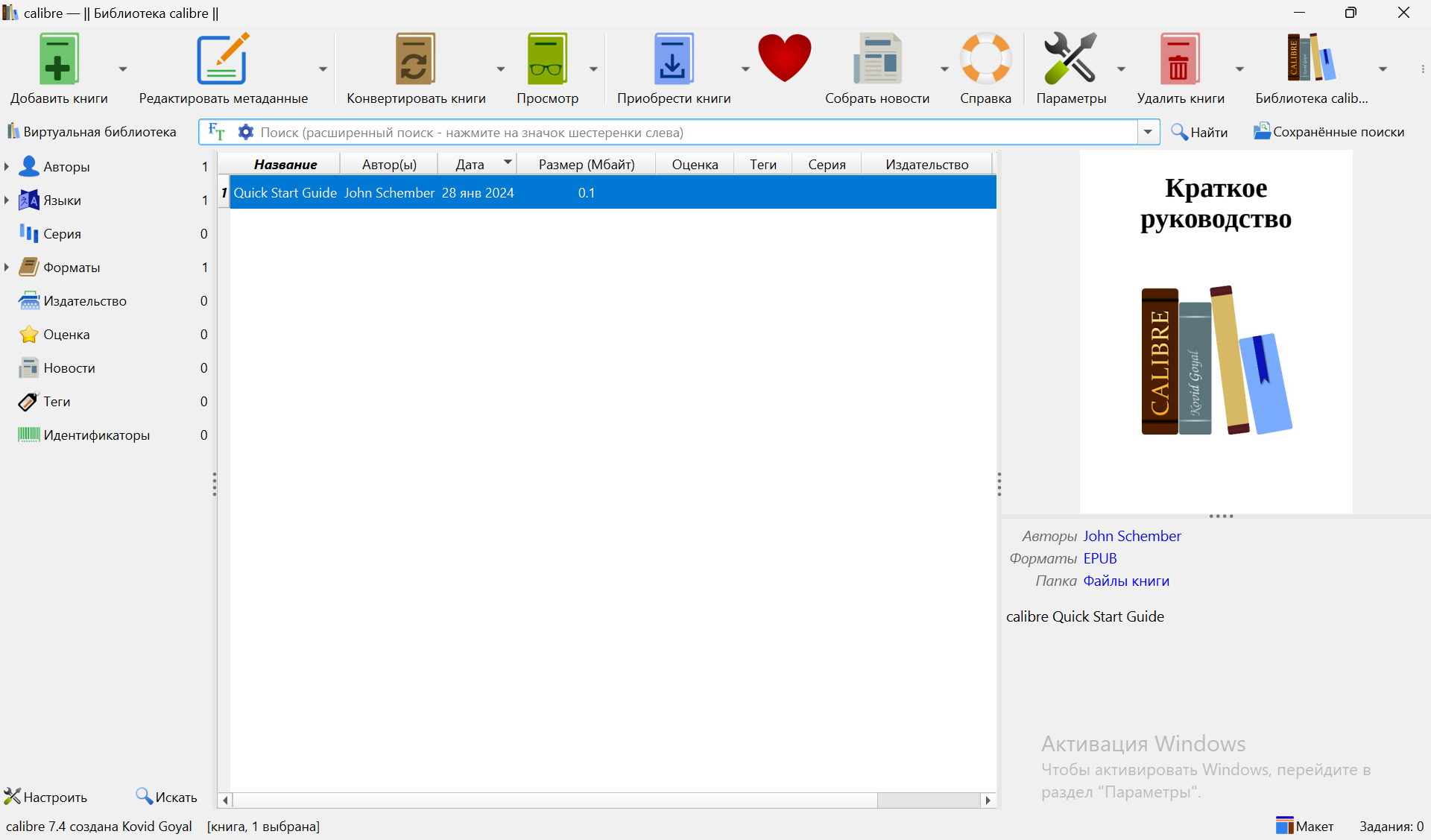
Скачать можно с оф. сайта https://calibre-ebook.com/download.
Это и читалка, и инструмент для небольшой вёрстки, два в одном. Поэтому в настройках можно слегка запутаться.
Алгоритм
→ Создаём на рабочем столе любой текстовый файлик

→ После этого жмём "Добавить книги"

→ И выбираем наш текстовый файлик

Программа его подгрузила и сразу выделила:

→ Жмём "Конвертировать книги"
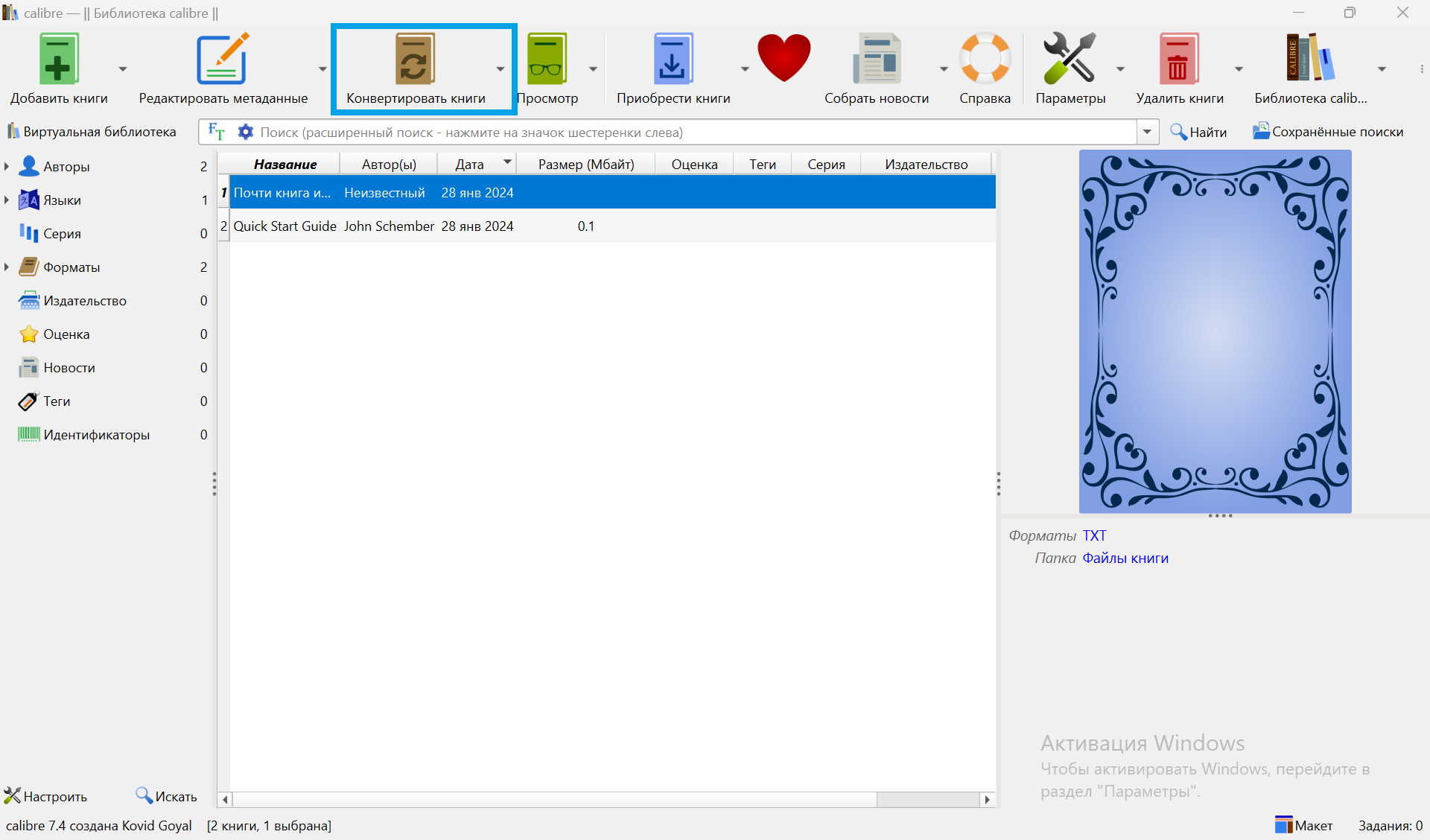
Открывается окно, где и делается вся магия:
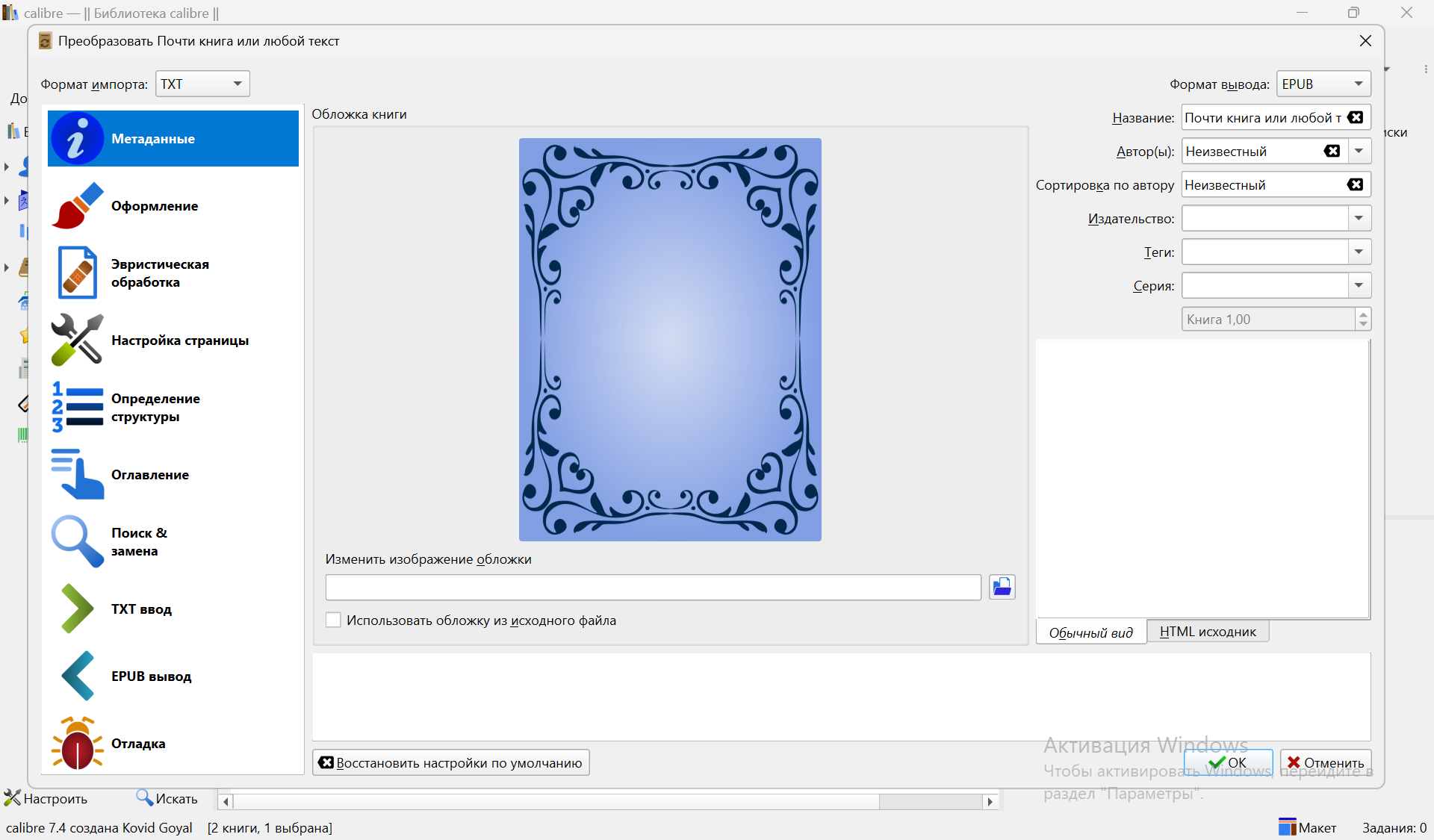
Вверху справа выбираете формат вывода. Если нужно будет в нескольких форматах, то нужно будет этот наш исходный текстовый файлик таким образом обрабатывать несколько раз, меняя лишь формат вывода на нужный:

Прописываете название, автора (в соответствующих полях). В поле "Сортировка по автору" просто дублируете имя автора. В принципе, каждое поле подписано и здесь всё понятно.
В следующих вкладках всё "немного" посложнее. Сам я в этой программе далеко не профи, поэтому, чтобы точно понять, как работает та или иная штука, придётся сделать десятки тестов со скачиванием и открыванием книги (файла) в своей читалке.
Если навести курсор на что-либо, то могут выпадать подсказки, иногда вполне даже понятные:
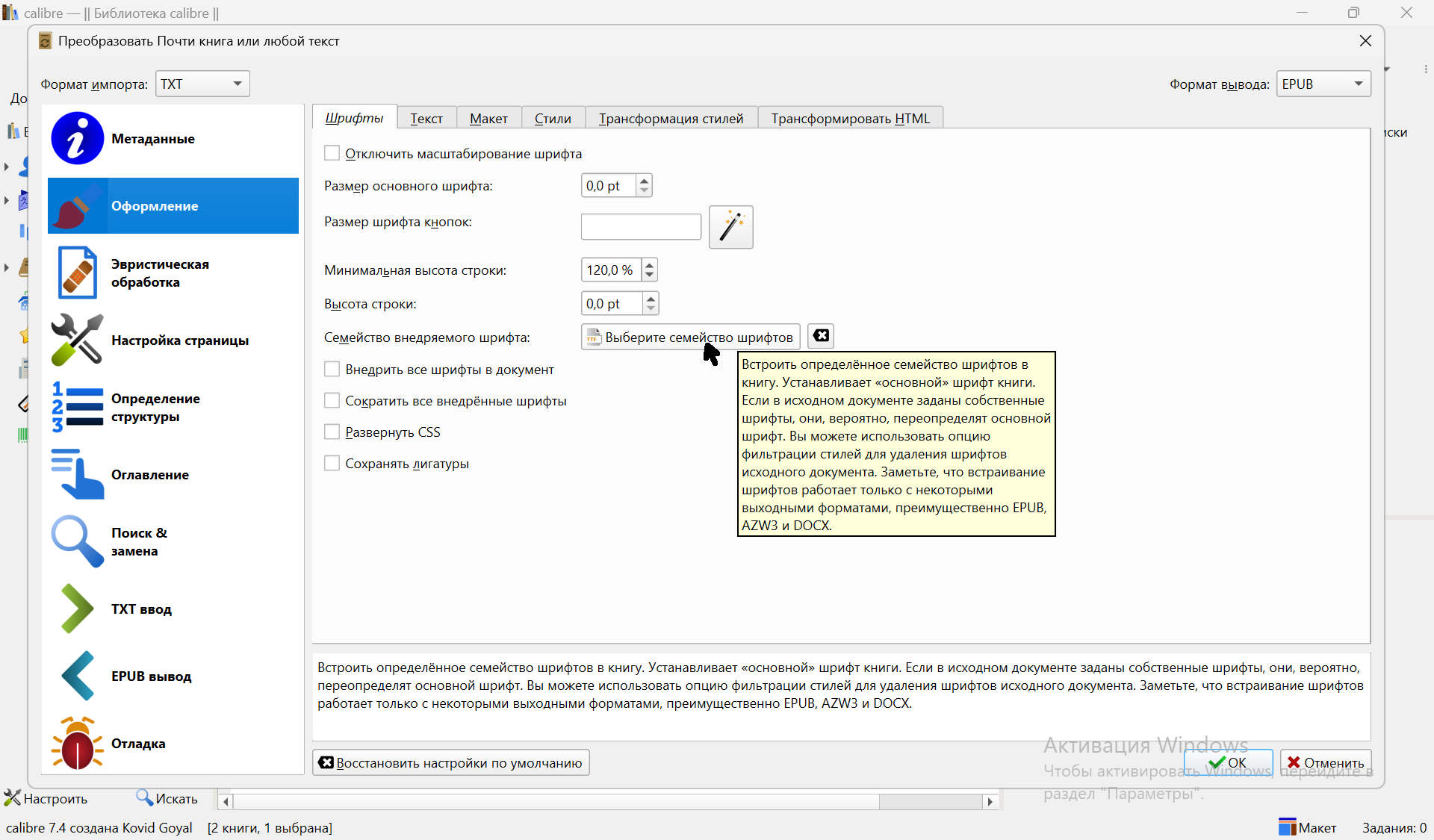
Главы определяются (вроде) во вкладке "Оглавление":
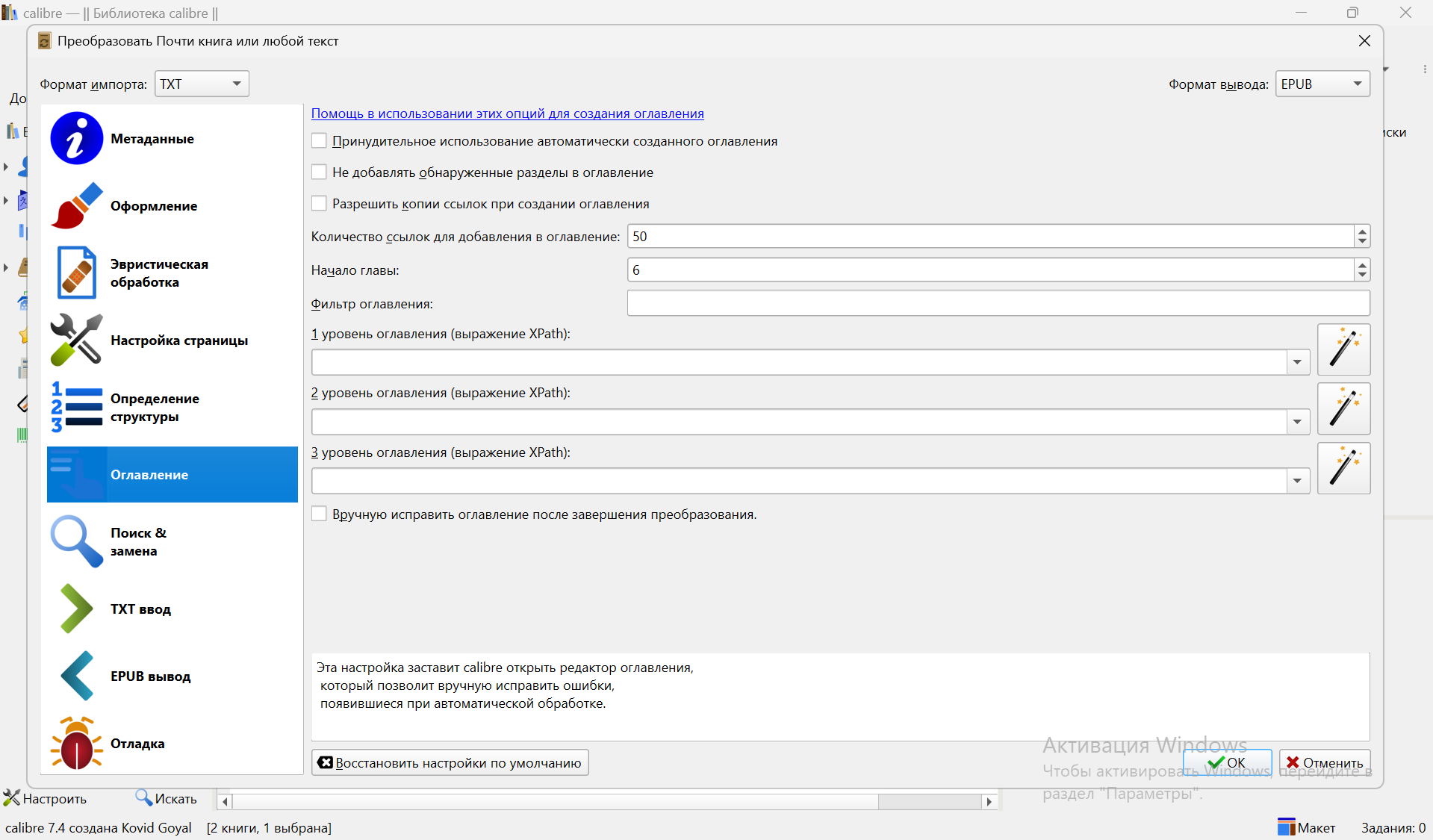
Важно: чтобы вашу обложку не расплющило по всему экрану вашего устройства, нужно обязательно поставить галочку "Сохранять соотношение сторон обложки" во вкладке "EPUB вывод".
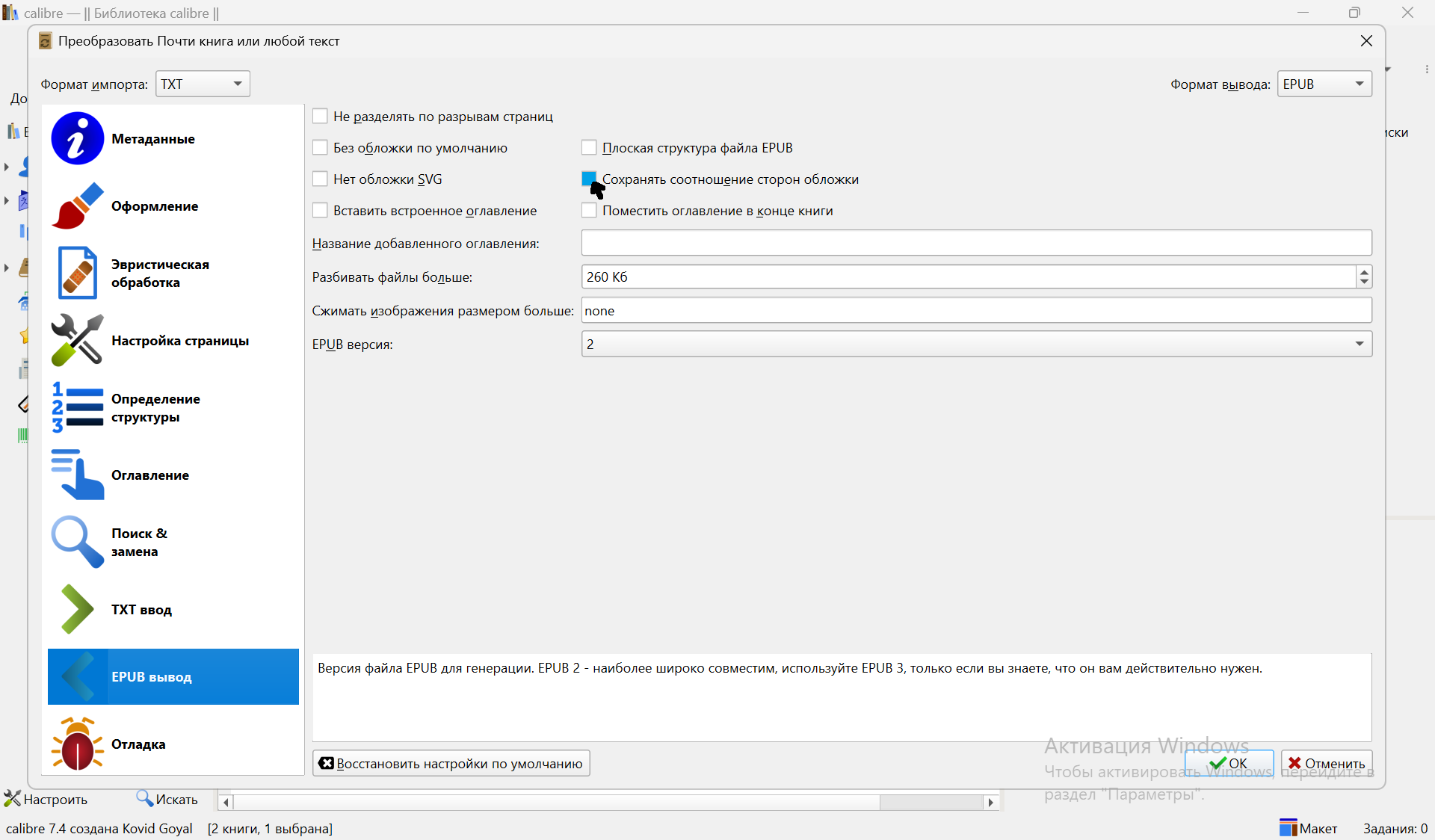
Лично я всю жизнь читаю книги в формате .epub. Могу сказать, что как минимум с ним всё работает хорошо, делаю целые книжки, которые выглядят, как те, которые мы качаем из магазинов.
После того, как закончили, возвращаемся в первую вкладку и жмём "Ок"

Книга какое-то время будет конвертироваться, и затем, чтобы найти нужный файл, нажмите правой кнопкой мыши по той же строке книги в меню, которую конвертировали, и выберите "Открыть папку книги":

Откроется папка, и вот он, сконвертировавшийся наш файл (книга) в формате .epub:
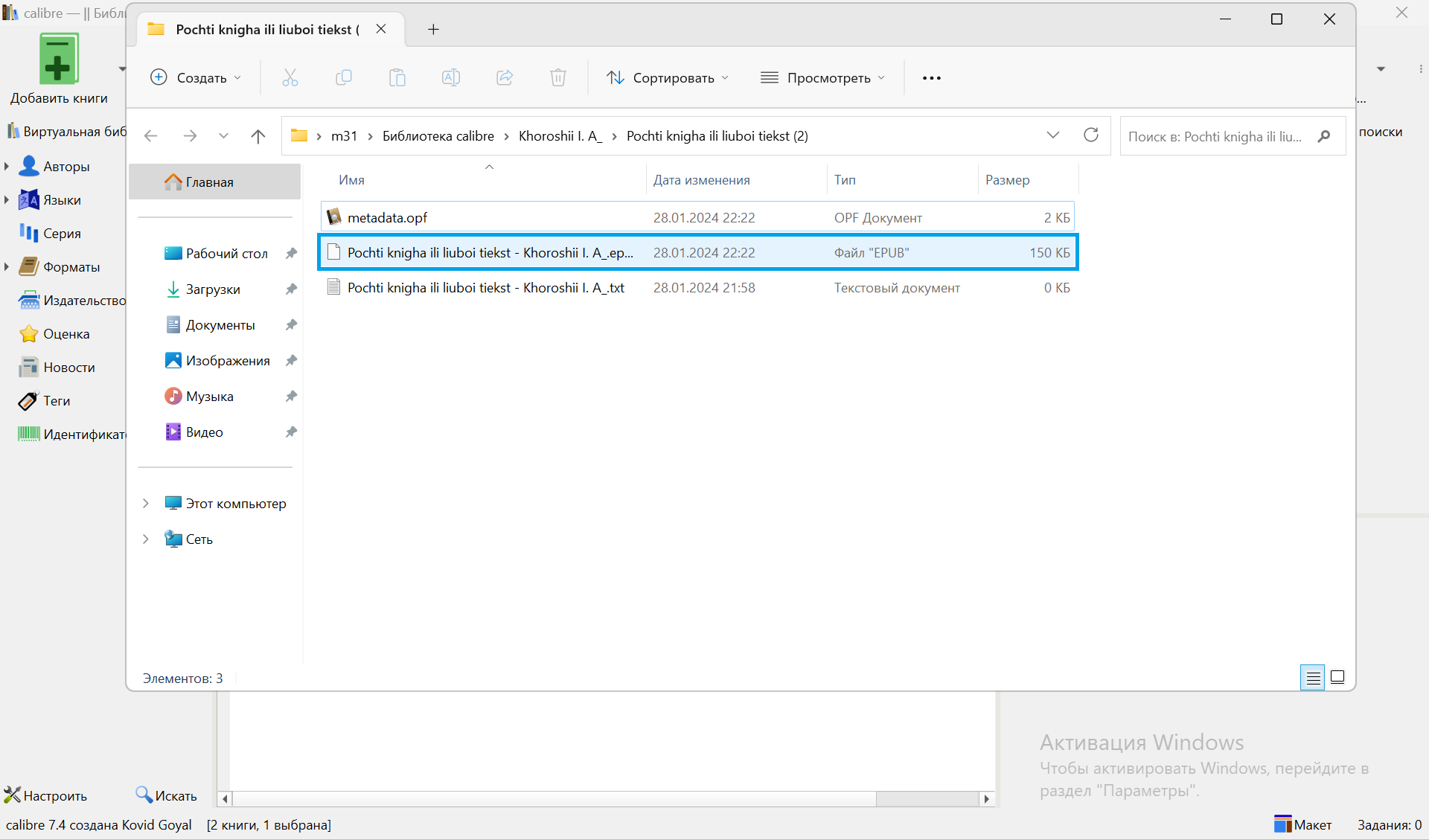
Можем закидывать на эл. книгу, в читалку на телефоне или в какой-нибудь онлайн-ридер и смотреть, что получилось.
😓 P. S. Гайд обязательно доделаю, приведу в порядок и в более официальный вид.